软件介绍/功能

狸窝ppt转换器官方版是一款操作简单功能且强大的office powerpoint转换视频软件,支持把ppt文件转换网上所有流行视频格式包括有mp4、avi、3gp、rmvb、flv、mov、ts、vob、dat、mpg、wmv、mkv、dv、ipod、iphone、ipad、psp、高清视频,电视等格式。
软件功能
1、添加视频,支持单个或多个视频、以及整个文件夹添加到软件等多种添加方法。
2、遇到个别视频添加后声音低沉,画面错乱解决方法。
3、支持转换格式多,包括音频、视频、苹果、安卓、手机、液晶电视、Xbox、无损音频等。
4、无须进入高级设置,协助用户选择高等质量、中等、低等,体积小,质量不一定差。
5、转换转换后保存路径用户自定义设置,可以设置存放桌面,D盘、E盘等。
6、视频合并功能,合并多个视频,比如添加10个视频,前3个合并,中间4个合并。
7、添加视频右边窗口预览,视频画面截取功能。
8、视频编辑功能 截取视频片段精确到毫秒。
软件特色
1、支持左右声道的视频为声道1、声道2,大家可以预览时选择试听下,转换后与预览声道一样。
2、支持视频编码器XVID、MPEG4、H.264(AVC)、MJPEG,avi格式时可以选择MJPEG。
3、视频尺寸自由选择、自由设置,用户可以自定义视频尺寸(分辨率)。
4、视频压缩,通过选择不同编码器,主要是比特率影响视频体积,比特率越小体积就越小。
5、3D视频转换:红/青、红/绿、红/蓝、蓝/黄 | 交错、并排。
6、视频字幕添加 支持srt、ass、ssa字幕添加,其中ass特效代码也支持,手机拍的视频制作字幕匹配。
7、支持多核CPU加速,支持NVIDIA CUDA显卡加速技术。
8、支持多线程转换,可以同时转换最大8个文件。
9、支持转换完成后点击预览播放,以及转换完成后是否关机。
10、支持提供在线咨询,让用户在使用过程无障碍无担忧。
使用方法
1、添加ppt文件
2、自定义:换片时间、背景音乐,如果ppt插入视频的话,这里还可以屏蔽视频声音然后添加新的背景音乐,就是狸窝提出的给视频换背景音乐。
3、预置方案:选择输出格式(你要把ppt转换成什么格式)
4、设置输出视频参数,如音视频编码器、分辨率、比特率(俗称码率)、帧率等
5、设置输出路径,然后点击界面右下角转换按钮转换吧
6、点击播放:暴风影音正在播放刚刚ppt转换的视频文件
软件问答
怎么让ppt音乐完整播放?
以office2010为例,操作之前先查看并记录好背景音乐的时长:
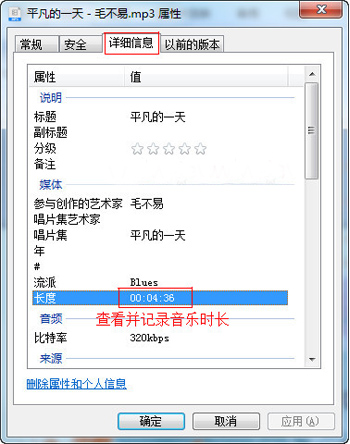
打开PPT,点击上方的切换,换片方式的设置中,去除单击鼠标时的勾选,然后勾选自动换片时间,并设置换片时间为背景音乐的时长:

先设置单页幻灯片的PPT文件的切换时长为音频时长,这样可以延长PPT画面的播放时间至音频结束。设置好之后,点击添加按钮将该PPT文件导入到转换器,点击自定义按钮:
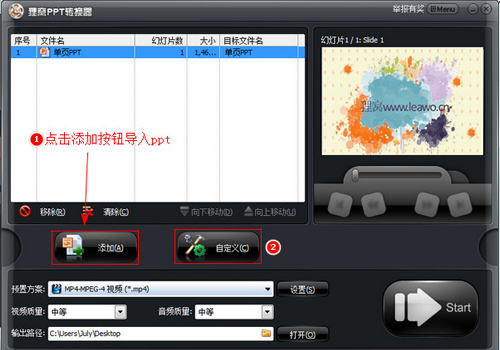
转换器默认的换片时间为六秒,在前面已经设置了自动换片时间为音频的时长,所以会优先按照PPT文件上设置的时间进行转换。点击步骤一处的背景音乐项;单击步骤二处的按钮找到并导入背景音乐文件;然后点击确定按钮:
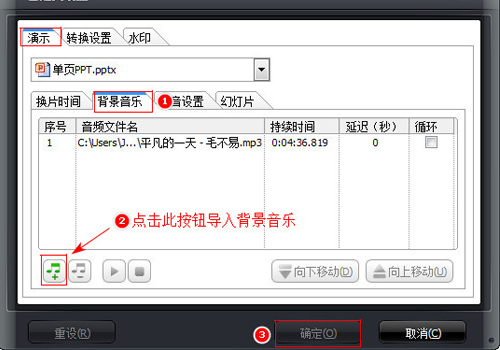
添加了背景音乐之后,点击预制方案的设置按钮可以选择输出视频格式及设置视频尺寸等参数;点击输出路径处的文件夹形状的按钮可以选择视频保存位置;最后是点击右下角的Start按钮开始导出:
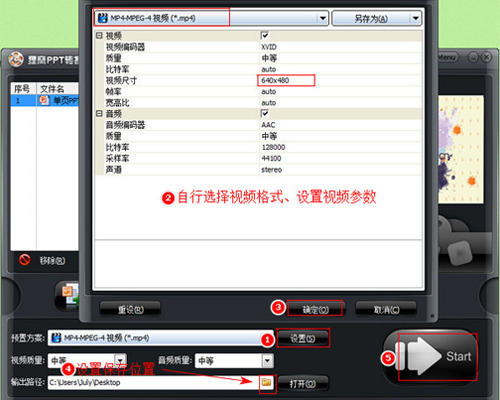
转换完成后会提示PPT文件转换为视频成功,点击输出目录可以打开视频输出的位置,也可以点击播放视频直接打开视频文件。
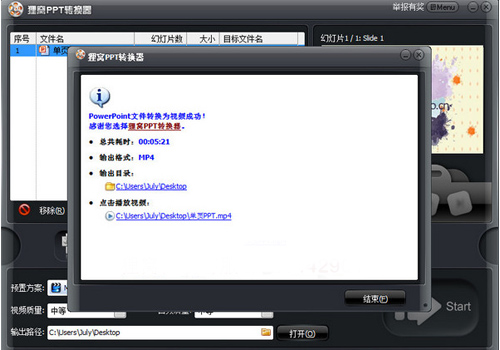
最后检查输出的视频是不是播放到音频结束,整个视频的播放时长是与背景音乐时长一致的,音频结束则整个视频结束。
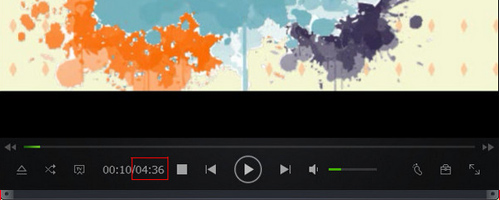
小编寄语
历史版本
- 狸窝ppt转换器2.8.0.0 正式版 简体中文 win7或更高版本 2021-11-16
- 狸窝ppt转换器4.2.0.2 正式版 简体中文 win7或更高版本 2017-11-09
















